Представьте, что вы печатаете много писем на своем Galaxy S7 своему начальнику, объясняя важную встречу на работе или предстоящий проект, о котором им нужно знать. Вы вводите название своего бренда, но, поскольку это не слово, клавиатура принимает его за опечатку. Внезапно ваша клавиатура меняет слово вроде «SlimmFlex», воображаемый бренд чехлов для телефонов, который я только что придумал, на «Slam Fest», что-то, что, как я полагаю, является действительно крутым андеграундным борцовским рингом. Не осознавая своей ошибки, вы нажимаете «Отправить» в Gmail, отправляя своему начальнику и десяткам других сотрудников, принявших участие в переписке, свою рецензию на новый «Slam Fest». Угу.

Эта ситуация не обязательно гипотетическая — подобные вещи случаются постоянно, когда люди отправляют случайные тексты и электронные письма, содержащие смущающие сообщения и недопонимание. Автозамена приносит много пользы, когда работает правильно, но иногда она просто полностью уничтожает первоначальный смысл сообщения. «Автозамена не удалась» возвращает 565 000 результатов в Google по определенной причине — там много случайных опечаток.
Если вам надоела автокоррекция, и вы хотите вернуться к старому способу набора текста, вы можете изменить настройки клавиатуры на Galaxy S7 или S7, чтобы облегчить исправления. Хотя вам все равно придется просматривать свои сообщения на наличие ошибок, вы будете искать настоящие опечатки, а не искусственные. Давайте посмотрим, как настроить и отключить автозамену на вашем Galaxy S7.
Как отключить автозамену (на клавиатуре Samsung)
Хотя есть несколько способов настроить функциональность автозамены, как мы подробно расскажем ниже, вы можете быть готовы полностью отключиться от автозамены. Для этого вам нужно разблокировать телефон. Зайти в настройки клавиатуры можно двумя способами: через традиционное меню настроек или через ярлык настроек на клавиатуре. Чтобы попасть туда из стандартного меню настроек, нажмите «Язык и ввод» в разделе «Личные» (или в упрощенном меню настроек нажмите «Общее управление», а затем «Язык и ввод»). Когда вы окажетесь в меню «Язык и ввод», нажмите «Виртуальная клавиатура» в разделе «Клавиатуры», а затем нажмите «Клавиатура Samsung».

Если вы получаете доступ к настройкам клавиатуры с самой клавиатуры, коснитесь значка шестеренки в нижней части клавиатуры. Если значок шестеренки скрыт за другим ярлыком, нажмите и удерживайте значок, чтобы открыть полное меню настроек внутри клавиатуры, а затем выберите значок шестеренки. Вы попадете на страницу настроек клавиатуры Samsung.

В настройках нажмите «Интеллектуальный ввод текста» в разделе «Умный ввод». Предиктивный текст относится к предлагаемым словам, которые появляются над клавиатурой, когда вы печатаете, но это также место настройки для настройки автоисправления на S7 и S7 край. Samsung называет автозамену «автоматической заменой»; если вы сдвинете переключатель в положение выключения, клавиатура остановит все автокоррекции в масштабе всей системы. После этого вы можете пользоваться клавиатурой как обычно. Ваши слова и фразы больше не будут исправляться или писаться с заглавной буквы, хотя начало предложений по-прежнему будет автоматически писаться с заглавной буквы.

Как настроить автозамену
Конечно, автозамена может быть действительно полезной в определенных ситуациях. Хотя время от времени это может вызывать некоторые неловкие ситуации, есть большая вероятность, что это больше поможет, чем навредит. К счастью, есть несколько способов настроить автозамену, чтобы не так строго исправлять свои ошибки. Некоторые из них вы можете выполнить и установить прямо на стандартной клавиатуре Samsung, в то время как для других настроек может потребоваться клавиатура стороннего производителя. Для этих настроек мы продемонстрируем клавиатуру Android от Google, Gboard, которую можно бесплатно загрузить в Play Store. Давайте начнем с некоторых простых настроек и приемов, чтобы сделать автозамену более управляемой.
Использовать проверку орфографии
Клавиатура Samsung имеет второй способ исправления вашего текста, но для его настройки и исправления требуется ручное усилие. В настройках клавиатуры Samsung в категории «Умный ввод» вы найдете параметр «Автоматическая проверка орфографии». В отличие от автозамены, автоматическая проверка подчеркнет ваши опечатки красным подчеркиванием, подобно тому, как настольные операционные системы выделяют ошибки в веб-браузерах или Word. процессоры. Чтобы исправить ошибку, вам придется вручную нажать на слово. Это выделит слово красным и предоставит несколько замен слов для того, что, по мнению программы Samsung, это слово может быть. Если слово, которое вы искали, есть (скажем, вы неправильно написали «получить» как «получить»), вы можете выбрать только что исправленное слово и вернуться к вводу текста. Если ни одно из предложений не является правильным, вы все равно можете удалить слово одним касанием и перепечатать его так, как, по вашему мнению, пишется. Если вы правильно написали слово, вы можете проигнорировать красную подчеркивание и отправить сообщение как есть.

По сути, красное подчеркивание — это простой способ увидеть, написано ли слово с ошибкой, с автоисправлением, смешивающим предложение. В нашем тестировании это было быстро и работало достаточно хорошо, хотя некоторые предложения были неверными или даже близко не подходили к слову, которое мы пытались найти. В целом, однако, проверка орфографии — это хороший способ получить некоторые преимущества автозамены без досадных ошибок, которые она часто может доставить.
Добавьте слова или фразы в свой словарь
Теперь мы собираемся перейти к некоторым предложениям по использованию альтернативной сторонней клавиатуры. Как отмечалось выше, Gboard — отличная замена клавиатуры, но в Play Store есть множество других предложений, включая Swiftkey и Fleksy.

Одним из лучших способов улучшить автозамену является добавление пользовательских слов в словарь вашего телефона, доступ к которому можно получить либо через Ярлык приложения Gboard в настройках или перейдя в настройки «Язык и ввод», нажав «Виртуальная клавиатура», а затем выбрав Gboard. Нажмите «Словарь», а затем «Личный словарь», чтобы открыть собственный словарь. Вы можете ввести любое слово или фразу в свой словарь, и Google не будет корректировать или исправлять эти слова за вас. Вы также можете ввести слово и привязать его к ярлыку; например, когда я набираю «пожимаю плечами» на своем телефоне, это дает мне возможность легко и быстро исправить ¯_(ツ)_/¯.
Очевидно, это примеры использования, но в ходе собственного тестирования я обнаружил, что функция словаря Google работает хорошо. Любые слова, которые я добавлял в словарь либо через настройки, либо путем добавления слова с ошибкой при наборе, игнорировались или исправлялись при наборе, как если бы они были настоящим словом.
Измените настройки автозамены
Клавиатура Google также дает вам возможность настроить работу автозамены. Во многих случаях я находил настройки исправления текста Google гибкими и простыми в использовании. Хотя вы можете отключить автокоррекцию в настройках, Google дает вам возможность изменить работу клавиатуры и изменить слова. Например, блокировка оскорбительных слов — это опция, которую можно включить или выключить, что избавит вас от частого использования слова «уклонение» в ваших напыщенных тирадах.

Вы также можете включить «Персональные предложения» в настройках, что позволит вашей клавиатуре учиться на приложениях, сервисах и ваших собственных данных Google для улучшения предложений. По моему опыту, позволить Google учиться на том, как вы печатаете, — один из лучших вариантов в приложении: он позволяет компании, чтобы узнать имена и прозвища людей, местонахождение, адреса и даже сленг, который вы могли бы использовать между вашими друзья.
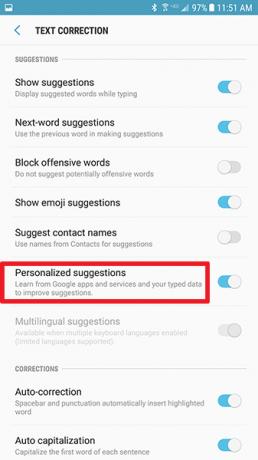
***
Если вы чувствуете необходимость полностью отключить автозамену или просто снизить ее способность возиться с вашим письмом, рекомендуется провести некоторое время в приложении настроек для вашей клавиатуры. Если вы решите отказаться от использования стандартной клавиатуры Samsung, вы обнаружите, что многие сторонние клавиатуры отлично подходят для настройки каждой настройки вашей клавиатуры. Gboard особенно хорошо учится на данных, которые он получает от вас, и может сделать ваш набор текста намного быстрее, не теряя при этом несовершенную, но полезную утилиту автозамены.
Конечно, вы также можете просто отключить автозамену, чтобы предотвратить более неожиданные изменения с «SlimmFlex» на «Slam Fest» или тому подобное. Просто будьте готовы перечитывать свои электронные письма, прежде чем отправлять их, иначе вы можете обнаружить, что писать с отключенным автозаменой так же сложно, как и с включенным.




